今天羽化飞翔给大家带来的资源名称是【 Typora 1.9.5 】,希望能够帮助到大家。更多软件资源,访问《互联网常用软件工具资源汇总贴》。
软件介绍
Typora 1.9.5是一款简洁轻便的Markdown编辑器,最大的特点是支持即时渲染技术。即时渲染使得Markdown编辑就像写Word文档一样流畅自如,为用户提供无缝的阅读和写作体验。Typora删除了预览窗口、模式切换程序、标记源代码的语法符号等不必要的干扰,让用户专注于创作。这款编辑器让写作更加直观和舒适,帮助用户更高效地进行Markdown编辑和阅读,提升工作效率。
Typora 1.9.5 软件下载地址
资源搜集不易,请按照提示进行获取,谢谢!
若资源失效或异常
可邮箱【helenwilkerson66@gmail.com】反馈
我们将在第一时间进行处理
可以关注下方公众号,第一时间获取更新资源!

Typora 1.9.5 软件安装步骤及详细教程
1.下载压缩包,右键鼠标选择【解压到Typora 1.9.5】。
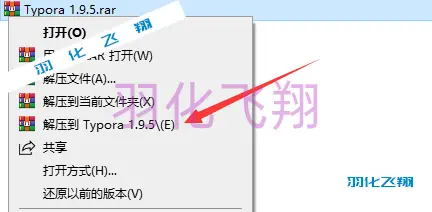
2.解压完成后,右键鼠标选择【以管理员身份运行】安装程序。
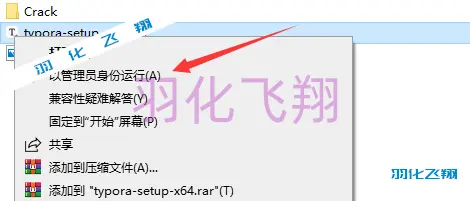
3.点击选择【Install for all users】选项。
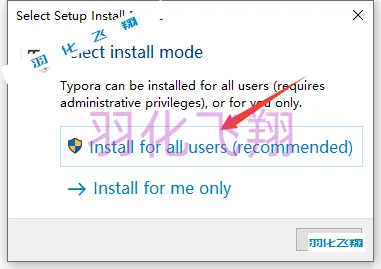
4.确定安装路径,这里可以直接修改盘符,我们将C改为D就可以直接安装到D盘,点击【Next】按钮。
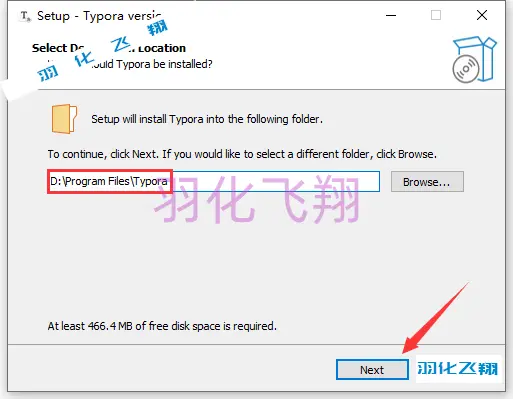
5.勾选【Create…】点击【Next】按钮。
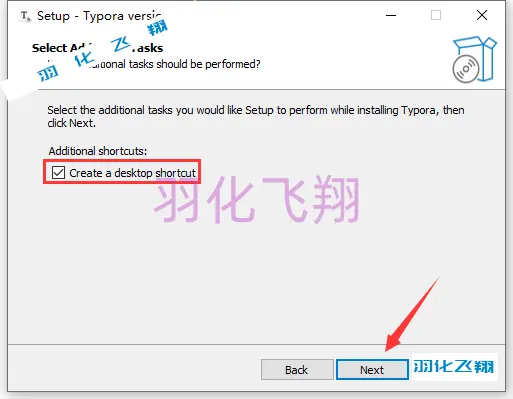
6.点击【Install】按钮。
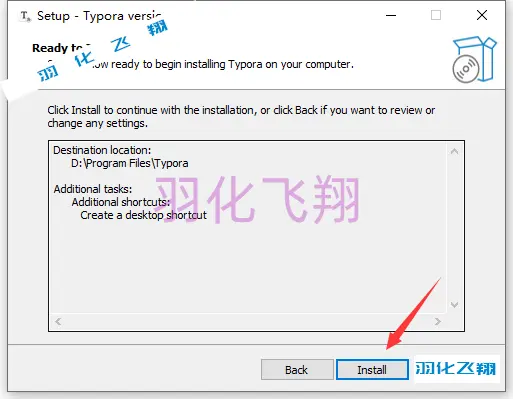
7.等待软件安装,需要一些时间……
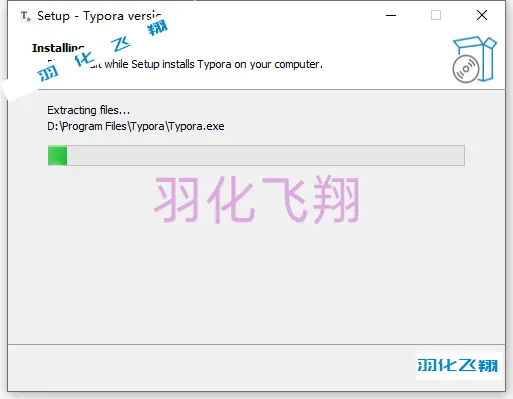
8.取消勾选【Launch…】点击【Finish】按钮。
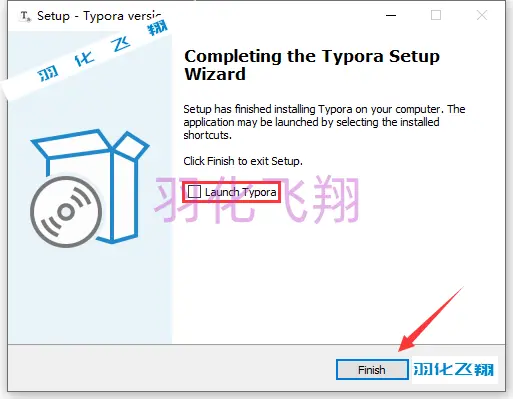
9.回到第一步解压的文件夹,双击打开并进入【Crack】文件夹。

10.复制【winmm】文件。

11.回到系统桌面,我们找到Typora图标上右键鼠标选择【打开文件所在的位置】。

12.在空白处右键鼠标选择【粘贴】。
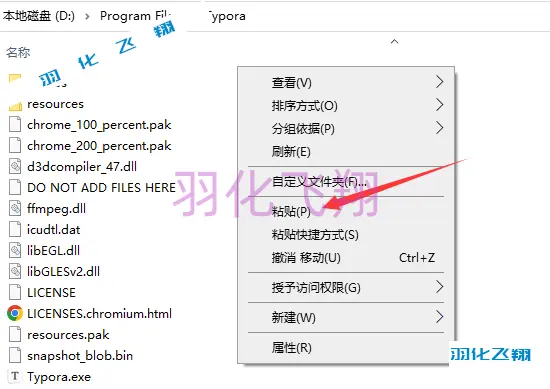
13.双击打开桌面Typora软件。
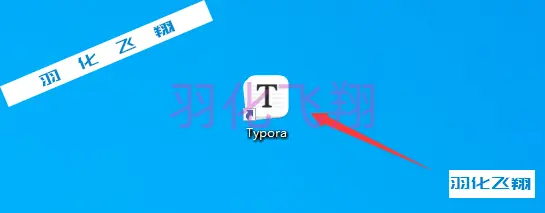
14.这样我们就安装完成了,软件的运行界面如下。
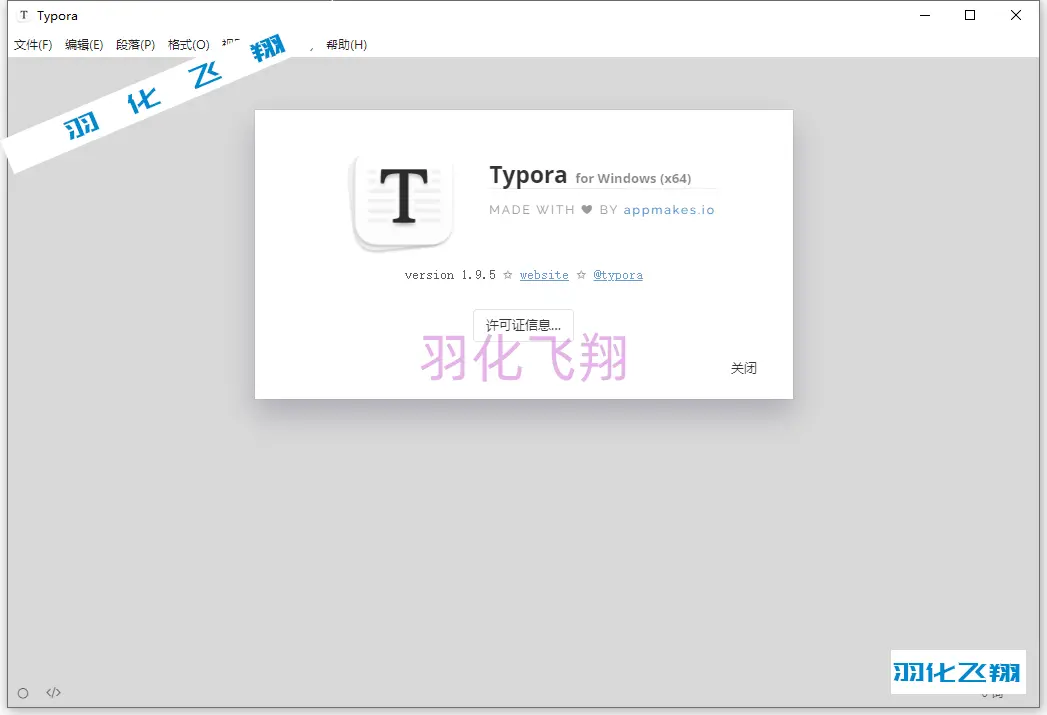
© 版权声明
THE END












暂无评论内容